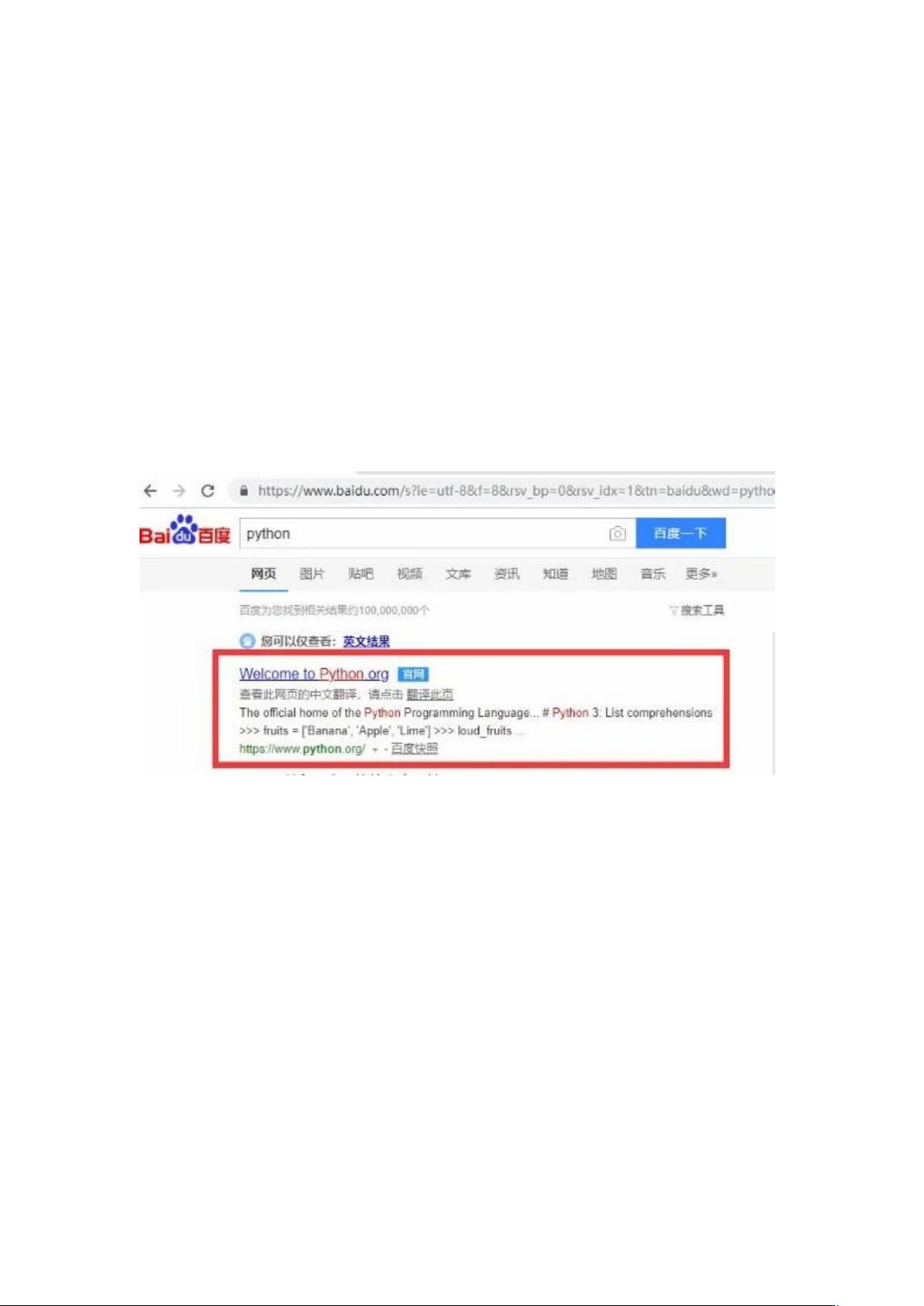Python3安装与环境配置指南
需积分: 0 146 浏览量
更新于2024-08-03
收藏 230KB DOCX 举报
"Python安装教程文档,包括在Win10系统下的步骤,涉及Python官网访问、版本选择、下载、安装及环境配置。"
在学习和使用Python编程语言时,首要任务便是正确安装Python环境。本教程将指导你完成在Windows 10系统上的Python安装过程。以下是详细的步骤:
1. **访问Python官网**:
- 打开浏览器,搜索“Python”,找到官方网站(英文版):https://www.python.org/。
- 官网首页下方有“Downloads”选项,点击进入下载页面。
2. **选择适合的系统版本**:
- 根据你的操作系统(如Windows、MacOS或Linux)选择相应的下载链接。
- 对于Windows用户,选择“Windows”选项。
3. **下载Python安装包**:
- 在Windows下载页面,选择你希望安装的Python版本。推荐下载3.6.x或3.7.x稳定版本,例如3.7.0。
- 通常,推荐选择"executable installer"(可执行安装程序),这适用于大多数用户需求。
- 注意区分x86(32位)和x86-64(64位)版本,确保与你的计算机架构相匹配。
4. **开始下载**:
- 点击所选版本,等待下载完成。如果下载速度慢,可以通过其他方式获取安装包。
5. **运行安装程序**:
- 双击下载的.exe文件,启动Python安装向导。
- 在安装界面,确保勾选“Add Python to PATH”选项,这是配置Python环境变量的关键步骤。
6. **安装选项**:
- 默认安装(Install Now):推荐新手使用,Python将自动安装在系统盘(通常是C盘)。
- 自定义安装:如果你希望更改安装路径,选择此选项。同时,确保“Add Python to PATH”仍被勾选。
7. **完成安装**:
- 点击“Install Now”或“Install”按钮开始安装过程。
- 安装完成后,会显示一个完成界面,表示安装成功。
通过以上步骤,你已经在Windows 10系统上成功安装了Python。接下来,你可以通过命令行工具(如cmd或PowerShell)输入`python`或`python3`命令来测试Python是否已经正确配置并可以运行。如果一切顺利,你应该能看到Python的交互式解释器界面。
安装Python只是开始,之后你可能还需要安装集成开发环境(IDE)如PyCharm,以及使用pip管理第三方库。Python有着丰富的生态系统,提供了大量用于数据处理、Web开发、机器学习等领域的库,通过持续学习和实践,你将能充分利用Python的强大功能。
2024-09-07 上传
2023-06-11 上传
点击了解资源详情
点击了解资源详情
点击了解资源详情
点击了解资源详情
点击了解资源详情
2023-09-17 上传
2023-12-29 上传
adminfggf
- 粉丝: 0
- 资源: 1
最新资源
- Hadoop生态系统与MapReduce详解
- MDS系列三相整流桥模块技术规格与特性
- MFC编程:指针与句柄获取全面解析
- LM06:多模4G高速数据模块,支持GSM至TD-LTE
- 使用Gradle与Nexus构建私有仓库
- JAVA编程规范指南:命名规则与文件样式
- EMC VNX5500 存储系统日常维护指南
- 大数据驱动的互联网用户体验深度管理策略
- 改进型Booth算法:32位浮点阵列乘法器的高速设计与算法比较
- H3CNE网络认证重点知识整理
- Linux环境下MongoDB的详细安装教程
- 压缩文法的等价变换与多余规则删除
- BRMS入门指南:JBOSS安装与基础操作详解
- Win7环境下Android开发环境配置全攻略
- SHT10 C语言程序与LCD1602显示实例及精度校准
- 反垃圾邮件技术:现状与前景